Hai molti dispositivi Apple? Se lo fai, è necessario sapere come collegare l'iPhone al Mac facilmente. Quando colleghi i due dispositivi, puoi assicurarti che ogni dispositivo contenga dati identici. Un grande vantaggio sarà la capacità di implementare trucchi per la produttività. Potresti anche credere che il processo di connessione dell'iPhone al Mac richieda solo un cavo. Tuttavia, ci sono più opzioni che possono essere flessibili e potenti.
Qui, discuteremo come collegare l'iPhone al Mac in modo facile e veloce. Più specificamente, ci concentreremo sugli iPhone che eseguono le versioni iOS 11 e 12. Copriremo anche i computer Mac che girano su macOS 10.13 e anche 10.14. Cominciamo con il collegamento dei tuoi dispositivi iPhone e Mac.
Testo: Parte 1. Come collegare l'iPhone al Mac con / senza USB?Parte 2. Altri metodi che puoi utilizzare per collegare l'iPhone al MacParte 3. Per riassumere il tutto
Parte 1. Come collegare l'iPhone al Mac con / senza USB?
Esistono diversi modi per collegare l'iPhone al Mac. Approfondiremo questi diversi metodi di seguito. Alcuni di loro includono iTunes, Continuity, AirDrop e altro. Dai un'occhiata qui sotto.
Metodo 01. Utilizzo di iTunes
Il metodo più semplice che puoi implementare per connettere il tuo iPhone al tuo computer Mac è tramite iTunes. Puoi effettivamente sincronizzare questi due dispositivi insieme usando iTunes. Diversi tipi di dati saranno identici su due dispositivi se lo consenti. Questi includono musica, libri, video, file e altri tipi di contenuto.
Esistono due metodi diversi su come collegare l'iPhone al Mac utilizzando iTunes. Questi metodi includono quanto segue:
- Utilizzando un cavo. In questo metodo, usi semplicemente il cavo che accompagna la confezione del tuo iPhone. È molto semplice; devi collegare l'iPhone mettendo il cavo alla sua estremità. Quindi, il passaggio successivo consiste nel collegare l'altra estremità al computer Mac.
- Utilizzo del Wi-Fi. Puoi anche sincronizzare il Mac e l'iPhone utilizzando il Wi-Fi. Questo è un altro modo per farlo. Questo viene fatto collegando i due utilizzando assicurandosi che siano nella stessa rete Wi-Fi. I due si sincronizzeranno in modalità wireless.
iTunes può essere un ottimo modo per assicurarti di collegare l'iPhone al Mac. Inoltre, permette file multimediali da sincronizzare tra entrambi i dispositivi ogni volta che vuoi. Noterai che iTunes funzionerà sia tramite cavo che tramite connessioni wireless.
Metodo 02. Come collegare l'iPhone al Mac in modalità wireless utilizzando iCloud
Se non vuoi usare iTunes, puoi anche usare iCloud per connettere iPhone al Mac. Questa operazione viene eseguita in modalità wireless senza la necessità di cavi. Per questo metodo, è necessario che i tuoi dispositivi iPhone e Mac siano nello stesso account iCloud. Anche le impostazioni di sincronizzazione identiche sono un requisito.
Quando i dati cambiano in un dispositivo, si sincronizzerà automaticamente prima su iCloud. Successivamente, i dati verranno nuovamente sincronizzati sull'altro dispositivo. In questo modo, puoi facilmente sincronizzare o connettere iPhone al Mac. Per fare ciò, devi accedere a iCloud mentre usi l'ID Apple che possiedi. Potresti averlo già fatto durante la configurazione del tuo Mac e del tuo iPhone. Ma, se non l'hai ancora fatto, dovresti seguire i passaggi seguenti.
Come accedere a iCloud utilizzando il tuo iPhone
Ecco i passaggi per accedere a iCloud utilizzando il tuo iPhone:
- Vai alle impostazioni. Visita Impostazioni.
- Tocca il nome utente del tuo account iCloud. Premi il tuo nome che si trova nell'interfaccia superiore dell'iPhone.
- Vai su iCloud. Premi iCloud.
- Accedi al tuo account. Accedi a iCloud utilizzando il tuo nome utente e la password corrispondente.
Come accedere a iCloud utilizzando il tuo Mac
- Visita il menu Apple. Vai nell'angolo in alto a sinistra e poi premi il menu Apple.
- Seleziona le impostazioni giuste. Scegli Preferenze di Sistema.
- Seleziona iCloud. Scegli iCloud dal pannello Preferenze di Sistema.
- Accedi a iCloud. Accedi a iCloud utilizzando il tuo nome utente e la password corrispondente.
- Configura il tuo iCloud. Dovresti seguire le istruzioni sullo schermo per configurare iCloud.
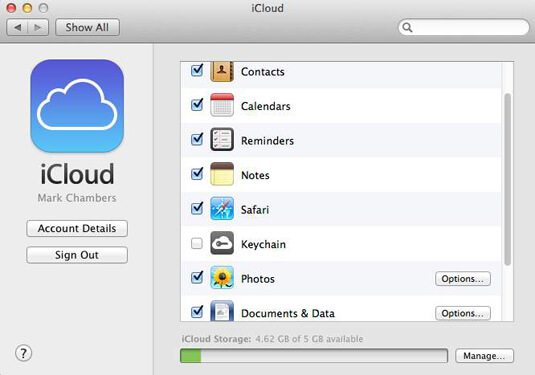
I diversi file che puoi sincronizzare utilizzando iCloud includono e-mail, contatti, calendari, Apple News, promemoria, dati Siri, nomi utente e password portachiavi, dati Homekit, file Safari e segnalibri, foto, ecc.
Quando il tuo iPhone e Mac sono sincronizzati con lo stesso account iCloud, devi assicurarti che abbiano le stesse impostazioni di sincronizzazione. Assicurati, ad esempio, che la casella Contatti sia selezionata (o attivata) sia su Mac che su iPhone.
Metodo 03. Collega l'iPhone al Mac con l'uso della continuità
I dispositivi Apple sono fantastici quando si tratta di lavorare insieme per renderti più produttivo. Sono disponibili funzionalità di continuità in modo da poter rispondere alle chiamate ricevute dal tuo iPhone sul tuo Mac. Questo è solo il succo di tutto. Un'altra cosa che puoi fare è scrivere e-mail dal tuo Mac e quindi utilizzare il tuo iPhone per inviarle.
Ecco i passaggi per utilizzare Continuity per connettere iPhone al Mac:
- Assicurati di aver effettuato l'accesso a un account iCloud identico con diversi dispositivi che possiedi.
- Assicurati che tutti questi dispositivi siano all'interno della stessa rete Wi-Fi.
- Assicurati che il Bluetooth sia attivato su tutti i dispositivi.
- Assicurati che tutti i dispositivi abbiano attivato Handoff.
- Per un computer Mac, puoi visitare Preferenze di Sistema e quindi fare clic su Generale. Successivamente, seleziona la casella che dice che consentirai Handoff tra i dispositivi iCloud e questo Mac.
- Per i dispositivi iPhone, dovresti andare su Impostazioni e poi su Generale. Successivamente, visita Handoff. L'ultima cosa da fare è spostare il cursore sul verde (cursore Handoff).
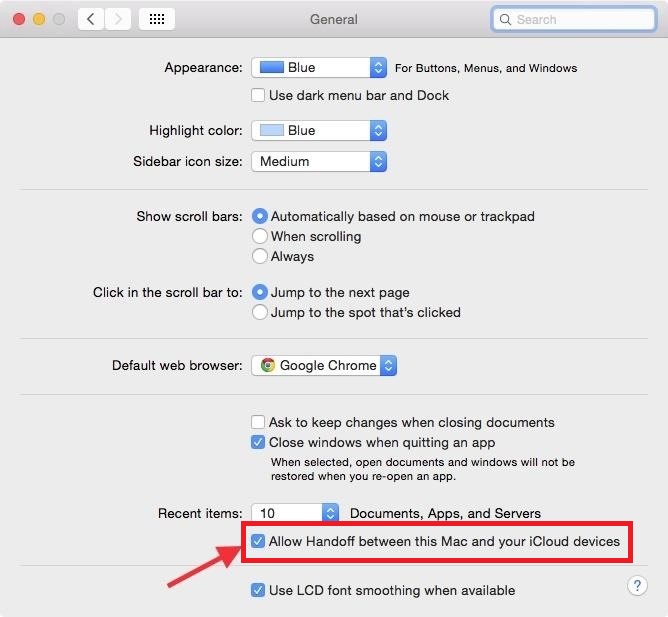
Caratteristiche che esemplificano la continuità
Per collegare l'iPhone al Mac, puoi utilizzare le funzionalità di continuità. Tre delle suddette funzionalità possono aiutarti a collegare facilmente iPhone a Mac. Di seguito sono riportati alcuni di loro:
- Appunti universali. Se copi immagini, testo e altri tipi di dati, ogni tipo di dispositivo connesso allo stesso account iCloud ha la possibilità di incollarlo. Quindi, se vuoi copiare un testo su iPhone, viene copiato automaticamente sul Mac. Può anche essere incollato su Mac.
- Ciò ti consente di distribuire oggetti tra i tuoi dispositivi. Ad esempio, puoi trasferire una particolare pagina web che stai controllando su Mac. Questo può essere trasferito sul tuo iPhone.
- Ricevere ed effettuare telefonate. Puoi rispondere alle chiamate dal tuo iPhone a quella del tuo computer Mac. Fallo abilitandolo sul tuo iPhone. Vai su Impostazioni e poi su Telefono. Quindi, vai a Chiamate su altri dispositivi. Successivamente, dovresti attivare l'opzione Consenti chiamate su altri dispositivi.
Parte 2. Altri metodi che puoi utilizzare per collegare l'iPhone al Mac
L'altro modo in cui puoi collegare l'iPhone al Mac è attraverso un metodo diverso dalla sincronizzazione. Il bello di questi dispositivi è che hanno eccellenti funzionalità di condivisione. Gli altri metodi che puoi utilizzare per collegare l'iPhone al Mac includono quanto segue:
Hotspot personale
In questo caso, l'iPhone verrà utilizzato come hotspot per una connessione Wi-Fi. Condividerà la connessione Internet con il computer Mac.
Airdrop
Questo è strumento di trasferimento è molto simile all'invio di file tramite Bluetooth su un Android. È un modo veloce per scambiare file tra il tuo Mac e iPhone.
iMessage
Da un computer Mac, puoi effettivamente ricevere e inviare file. Avvia semplicemente l'app Messaggi sul tuo computer Mac. Ora, la prossima cosa che devi fare è accedere al tuo account iMessage.
iCloud Music Library
Davvero iscriviti a iTunes Match? Oppure hai acquistato tracce su iTunes Store? Ciò consente ai tuoi dispositivi di avere musica identica all'interno della loro libreria musicale iCloud. Ciò è abilitato da quanto segue:
Su Mac
- Vai su iTunes e vai al menu iTunes.
- Fare clic su Preferenze e quindi andare su Generale.
- Seleziona la casella che dice "Libreria musicale iCloud".
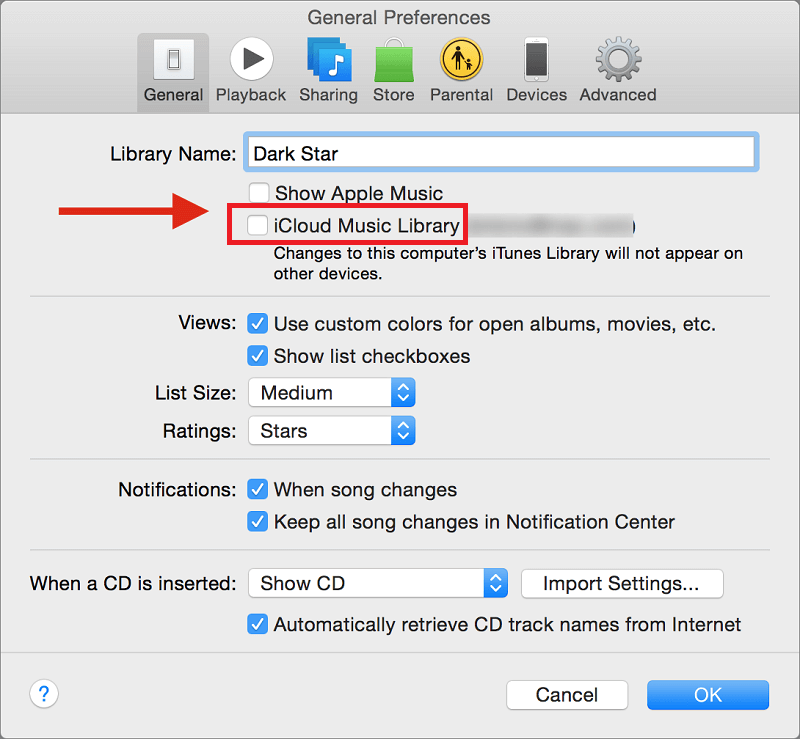
Su iPhone
- Visita Impostazioni e poi vai su Musica.
- Vai allo slider della libreria musicale di iCloud.
- Attiva / disattiva il verde.
Parte 3. Per riassumere il tutto
Ti abbiamo dato diversi suggerimenti per collegare l'iPhone al Mac. Questi metodi includono l'utilizzo di Tunes, iCloud e le funzionalità continue. Altre cose di cui puoi prendere nota includono hotspot personale, AirDrop, iMessage, iCloud Music Library e altro. Ogni metodo ha i suoi vantaggi e svantaggi. Hanno anche caratteristiche e limitazioni. La cosa migliore di iPhone e Mac (o Apple in generale) è che puoi connettere più dispositivi da Apple utilizzando la stessa rete Wi-Fi o lo stesso account iCloud di Apple.
Ecco perché puoi collegare facilmente iPhone al Mac (e viceversa). Inoltre, il processo può essere eseguito da chiunque senza conoscenze tecniche. I nostri passaggi sono abbastanza semplici da usare e da capire. Ciò ti consentirà di connettere più dispositivi personali e condividere i dati tra di loro.



